Remediere: Problemă cu ecranul tactil Samsung Galaxy S22 / S22 Plus
Miscelaneu / / April 23, 2022
Cea mai recentă serie emblematică a Samsung Galaxy S22 este livrată primilor săi cumpărători săptămâna aceasta, împreună cu alte precomenzi din întreaga lume. Cu toate acestea, există deja multe plângeri cu privire la internet cu privire la problemele deosebite ale ecranului tactil care pot fi văzute cu dispozitivele Galaxy S22 și S22 Plus.
Uneori poate fi puțin frustrant să descoperi că noul tău dispozitiv are probleme cu ecranul tactil. Problema este cel mai probabil din cauza cipul Exynos, care este livrat cu aproape 50% dintre dispozitive. Cealaltă jumătate vine cu un cip Snapdragon și nu are probleme cu ecranul tactil.
Deși Samsung a lansat mai multe patch-uri mici de actualizare a software-ului pentru a remedia aceste probleme temporar prin recalibrarea panoului ecranului tactil, însă majoritatea utilizatorilor se confruntă în continuare cu această problemă. Dacă vă confruntați și cu o problemă similară cu ecranul tactil Samsung Galaxy S22 / S22 Plus, atunci puteți urma metodele de depanare de mai jos.

Conținutul paginii
-
Remediere: Problemă cu ecranul tactil Samsung Galaxy S22 / S22 Plus | Lent sau fără răspuns
- Reporniți telefonul
- Scoateți ecranul de protecție
- Dezactivați rata de reîmprospătare adaptivă
- Actualizați firmware-ul dispozitivului
- Calibrați ecranul tactil
- Schimbați modul ecran
- Schimbați rezoluția ecranului
- Obțineți înlocuire
- Concluzie
Remediere: Problemă cu ecranul tactil Samsung Galaxy S22 / S22 Plus | Lent sau fără răspuns
Un ecran tactil lent sau defect va duce la un smartphone inutilizabil, deoarece atingerea este modul principal de intrare pe care îl avem pe aceste dispozitive. Faptul amuzant este că Galaxy S22 și S22 Plus se confruntă cu probleme cu ecranul tactil imediat din cutie. Unii utilizatori raportează că ecranul tactil nu funcționează corect, în timp ce alții raportează un răspuns lent, ceea ce nu este ideal pentru un smartphone emblematic nou-nouț.

Mai jos sunt câteva metode de depanare pentru a remedia această problemă. Deși dezvoltatorii Samsung știu despre problema lui și lucrează la o actualizare de software care va rezolva această problemă în mod permanent.
Reporniți telefonul
În multe cazuri, din cauza unor erori de sistem sau a înghețarii sistemului, ecranul tactil se blochează și nu răspunde. Acest lucru este foarte comun și se poate întâmpla oricărui dispozitiv, indiferent dacă este un telefon normal sau un dispozitiv emblematic. Așa că reporniți smartphone-ul și vedeți dacă vă ajută cu problema.
Scoateți ecranul de protecție
Smartphone-urile emblematice precum Galaxy S22 / S22 Plus sunt destul de scumpe, așa că, în consecință, oamenii tind să-și acopere ecranul cu ecrane de protecție din sticlă sau epoxid. Dacă utilizați un protector de ecran de bună calitate, atunci nu va duce la probleme de atingere.
Cu toate acestea, dacă utilizați orice tip de protecție de ecran ieftin, acesta va afecta grav unghiurile de vizualizare și va afecta și ecranul tactil, cu intervalul de răspuns lent sau intrările de atingere lipsă.
Reclame
În mod ideal, nu ar trebui să utilizați niciun protector de ecran dacă doriți o experiență de ecran tactil fină. Deci, eliminați-le și vedeți dacă vă ajută cu situația.
Dezactivați rata de reîmprospătare adaptivă
În zilele noastre, smartphone-urile vin cu ecrane cu rată de reîmprospătare de 120 Hz, care sunt acolo pentru a vă dovedi o experiență netedă a smartphone-ului. Deși există încă experimente despre cum să eficientizați bateria acestei funcții. Prin urmare, producătorii de smartphone-uri tind adesea să ofere o funcție de rată de reîmprospătare adaptivă, care crește sau scade rata de reîmprospătare a ecranului în funcție de activitatea dvs.
Cu toate acestea, acest lucru vă afectează grav ecranul tactil, ca și cum ecranul funcționează cu o rată de reîmprospătare de 120 Hz, dar atingerea dvs. funcționează cu 60 Hz, atunci vă veți confrunta cu probleme de întârziere. Pentru a remedia acest lucru, trebuie să activați rata de reîmprospătare standard din meniul de setări.
Reclame
Deschideți aplicația Setări pe smartphone și navigați la secțiunea Afișare.

Aici faceți clic pe opțiunea Motion smoothness.

Acum alegeți opțiunea standard și salvați setările. De asemenea, vă recomandăm să reporniți dispozitivul, astfel încât aceste setări să poată fi aplicate perfect.
Actualizați firmware-ul dispozitivului
Dezvoltatorii Samsung știu despre aceste probleme și, cel mai probabil, vor lansa mai multe corecții de securitate pentru a rezolva problema ecranului tactil. Pentru mulți utilizatori, actualizarea este deja disponibilă, după care problemele au dispărut.
Pentru a vă actualiza Galaxy S22 / S22 Plus la cea mai recentă versiune, deschideți aplicația Setări și navigați la actualizări de software.
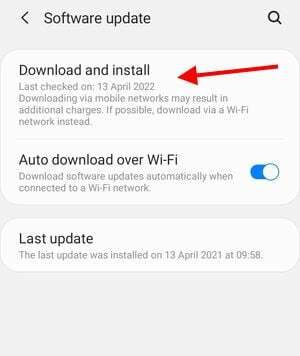
Aici verificați dacă sunt disponibile actualizări și descărcați/instalați-le cât mai curând posibil.
Calibrați ecranul tactil
Dacă niciuna dintre metodele de mai sus nu funcționează pentru dvs., atunci cel mai probabil este problema calibrării ecranului tactil. Deși acest lucru se face înainte de a vă expedia smartphone-ul, pot exista unele erori. Dar nu vă faceți griji, deoarece puteți recalibra cu ușurință ecranul tactil.
Mai întâi, descărcați aplicația de calibrare a ecranului tactil din Playstore.

Acum urmați instrucțiunile de pe ecran pentru a testa și verifica calibrarea.
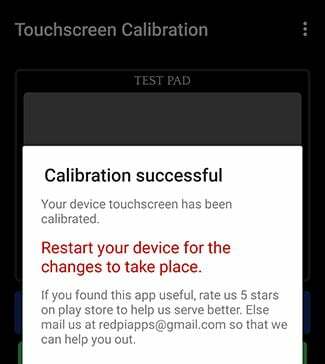
După ce finalizați testul, veți vedea un mesaj de confirmare.
Puteți reporni telefonul acum, iar problemele legate de ecranul tactil vor dispărea.
Schimbați modul ecran
Potrivit unui anunț oficial al Samsung, problema este cel mai probabil o eroare și poate fi rezolvată prin schimbarea modului ecranului în viu. Iată cum:
Deschideți aplicația Setări pe smartphone și navigați la secțiunea Afișare.

Aici accesați modul ecran și selectați opțiunea Vivid.
Schimbați rezoluția ecranului
Potrivit unui anunț oficial al Samsung, problema este cel mai probabil o eroare și poate fi rezolvată prin schimbarea rezoluției ecranului la opțiunea FHD+. Iată cum:
Deschideți aplicația Setări pe smartphone și navigați la secțiunea Afișare.

Aici accesați rezoluția ecranului și selectați opțiunea FHD+.
Obțineți înlocuire
Deoarece dispozitivul tocmai este lansat, sunteți în continuare acoperit de serviciile de garanție. Așa că poți merge la cel mai apropiat magazin Samsung și poți cere înlocuirea Galaxy S22 / S22 Plus cu o versiune cu ecran tactil perfect funcțional.
Concluzie
Acest lucru ne duce la sfârșitul acestui ghid pentru a remedia problema cu ecranul tactil Samsung Galaxy S22 / S22 Plus. Faptul că telefonul tău se confruntă cu probleme de atingere poate fi o sondă devastatoare, mai ales dacă vine de la un dispozitiv emblematic. Dacă niciuna dintre metodele de mai sus nu funcționează, atunci vă recomandăm să înlocuiți dispozitivul de la cel mai apropiat magazin Samsung.



